In 2010 onthulde Apple AirPlay, een nieuwe functie voor iOS- en Mac-apparaten waarmee ze draadloos inhoud naar Apple TV's konden sturen. Deze functie breidde zich snel uit naar luidsprekers van derden en uiteindelijk werd AirPlay de standaard voor het draadloos delen van inhoud.
Naarmate AirPlay in populariteit groeide, inspireerde het enkele concurrenten, met name de Chromecast. Om succesvol te concurreren met de draadloze beaming-service van Apple, heeft Google een dongle van $ 35 onthuld waarmee gebruikers op zowel Android als iOS draadloos inhoud in ondersteunde apps kunnen streamen.
Nu, bijna een decennium later, heeft Apple 'AirPlay 2' onthuld, de eerste opmerkelijke verbetering van het AirPlay-protocol sinds de oprichting.
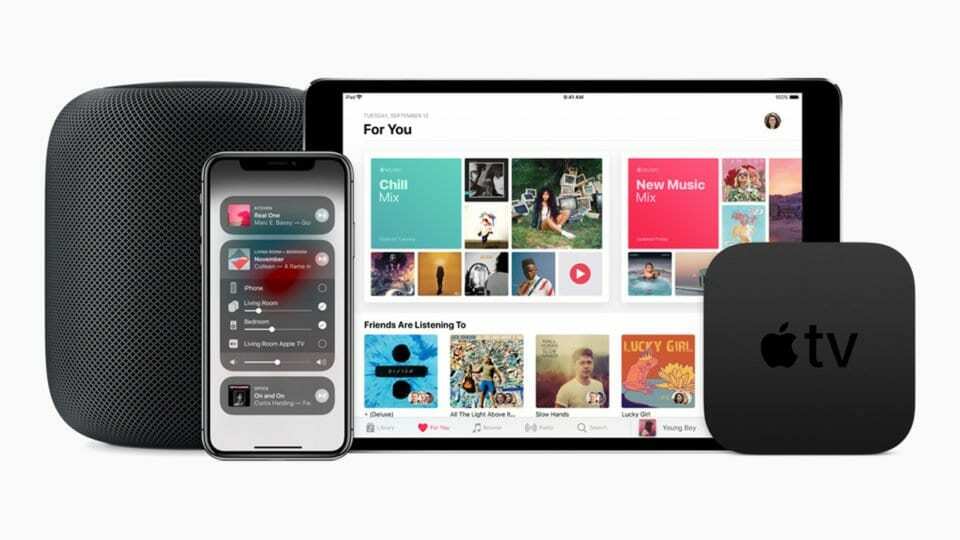
Inhoud
- Wat is AirPlay 2?
- Wat heb je nodig om AirPlay 2 te gebruiken
-
AirPlay 2 van iOS gebruiken
- Maak kamers met de Home-app
- Of gebruik Siri met AirPlay 2
- AirPlay 2 gebruiken vanaf een Mac of pc
-
AirPlay 2 gebruiken vanaf een Apple TV
- Gerelateerde berichten:
Wat is AirPlay 2?
AirPlay is een draadloos streamingprotocol dat kan worden uitgevoerd door iOS-, macOS-, watchOS- en tvOS-apparaten, waarmee ze inhoud naar een AirPlay-eindpunt kunnen streamen. Telkens wanneer u het AirPlay-pictogram in een app ziet, geeft dit aan dat er AirPlay-eindpunten beschikbaar zijn op uw netwerk die draadloos kunnen worden verbonden. Deze eindpunten kunnen eenvoudige dingen aan, zoals het streamen van muziek, tot meer gecompliceerde taken zoals het spiegelen van het scherm van je Mac.
De meest opvallende toevoeging in AirPlay 2 is ondersteuning voor meerdere verbindingen. Dit betekent dat elk apparaat dat AirPlay 2 ondersteunt audiocontent naar meerdere eindpunten tegelijk kan sturen. Dit is niet beperkt tot één type luidspreker, wat betekent dat als je een HomePod in de ene kamer hebt en een AirPlay-compatibele Sonos in de andere, je naar beide tegelijk kunt streamen.
Waar AirPlay 2 echt uitblinkt, is de latentie. In de meeste gevallen en tijdens onze tests is er geen merkbare vertraging tussen meerdere luidsprekers via het protocol, zelfs niet als ze van twee verschillende fabrikanten zijn. Het is belangrijk op te merken dat er geen duidelijke limiet is voor AirPlay-aansluitbare luidsprekers, wat betekent dat je een tiental luidsprekers dezelfde inhoud via je telefoon kunt laten afspelen.
AirPlay 2-speakers zijn allemaal automatisch compatibel met de Home-app en je wordt gevraagd om toe te wijzen in welke kamer ze zich in je huis bevinden. Door dit te doen, kun je AirPlay naar een groep luidsprekers met één knop, of zelfs zeggen "Hey Siri, speel The Beatles in de woonkamer.".
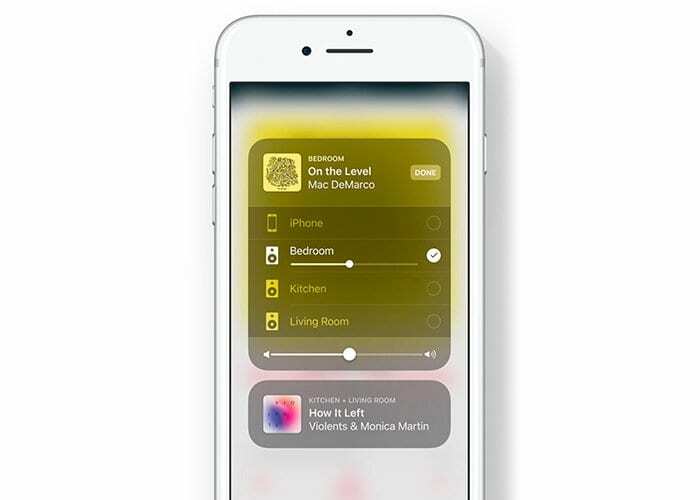
Wat heb je nodig om AirPlay 2 te gebruiken
Om AirPlay 2 te gebruiken, hebt u zowel een AirPlay 2-compatibel iOS-apparaat als een eindpunt nodig. Om te beginnen heb je een van de volgende nodig:
- iPhone, iPad of iPod touch met iOS 11.4 of hoger
- Apple TV 4e of 5e generatie (4K) met tvOS 11.4 of hoger
- HomePod met iOS 11.4 of hoger
- Mac of pc met iTunes
Dit zijn alle ondersteunde apparaten waarmee u een stream kunt starten. Hier is een gedeeltelijke lijst van apparaten die AirPlay-inhoud of 'eindpunten' kunnen ontvangen (voor een volledige lijst, lees hier):
- Apple TV 4e of 5e generatie (4K) met tvOS 11.4 of hoger
- HomePod met iOS 11.4 of hoger
- Speakers met “Works with Apple AirPlay” op de verpakking.
De meest populaire opties voor AirPlay-eindpunten voor de meeste gebruikers zijn HomePod of Sonos
- HomePod biedt volledige Siri-integratie, met volledige ondersteuning voor AirPlay 2 verzenden en ontvangen
- Sonos biedt een verscheidenheid aan AirPlay 2-compatibele luidsprekers tegen verschillende prijzen, waarvan sommige ook Amazon Alexa en Google Assistant ondersteunen

AirPlay 2 van iOS gebruiken
- Om AirPlay 2 te gebruiken, heb je zowel een apparaat nodig dat voldoet aan de kwalificaties die hierboven staan vermeld in de sectie "Wat je nodig hebt om AirPlay 2 te gebruiken" en een eindpunt (zoals een HomePod)
- Nadat je deze apparaten met hetzelfde netwerk hebt verbonden, zoek je naar het AirPlay-pictogram (driehoek met cirkels erboven) in een media-app of je mediategel in het Control Center
- Zodra u op dit pictogram klikt, ziet u een lijst met AirPlay-compatibele apparaten in uw netwerk.
- Selecteer er gewoon een en de inhoud begint op dat apparaat te spelen
Als het audio-inhoud is, kun je gerust meerdere apparaten kiezen en het speelt op alle geselecteerde apparaten.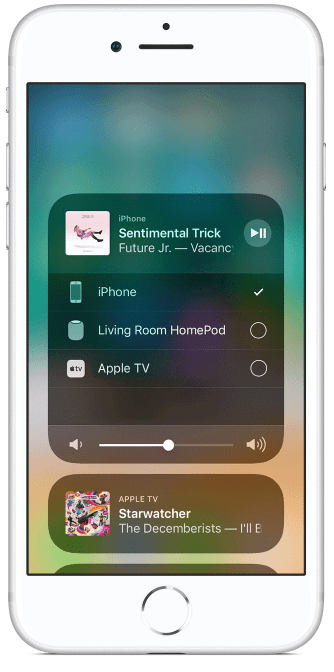
Maak kamers met de Home-app
De... gebruiken Home-app, kunt u 'Kamers' maken om inhoud in uw huis af te spelen. Zodra je een kamer hebt, wordt deze beschikbaar in het AirPlay-menu voor eenvoudig streamen naar alle apparaten.
Of gebruik Siri met AirPlay 2
Met AirPlay 2 kun je Siri ook gebruiken om streaming te activeren. Zeg gewoon iets natuurlijks als "Hé Siri, shuffle mijn muziek op HomePod", en Siri doet de rest.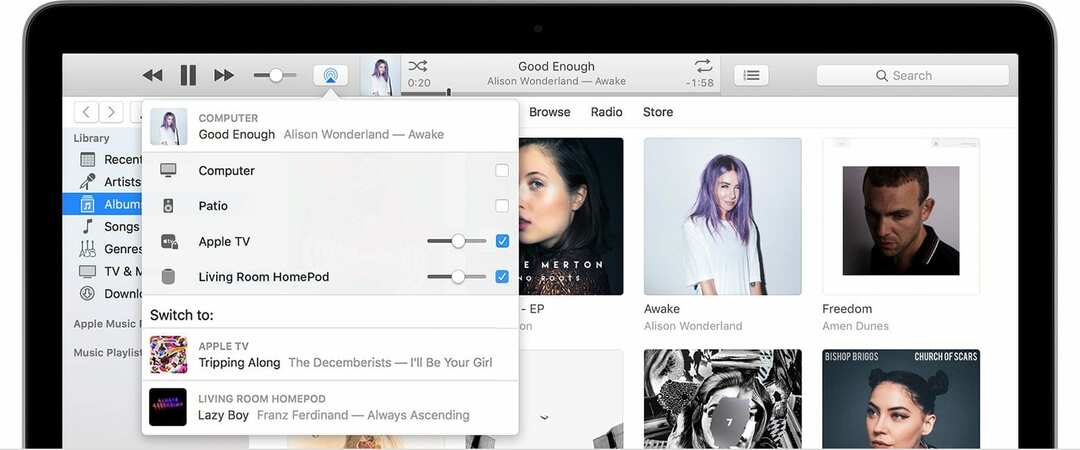
AirPlay 2 gebruiken vanaf een Mac of pc
- Om AirPlay 2 op Mac of pc te gebruiken, moet je eerst iTunes installeren
- Eenmaal in iTunes verschijnt het bovenstaande pictogram in je menu als er compatibele apparaten op je netwerk zijn
- Vanaf hier kunt u eenvoudig apparaten selecteren, het volume aanpassen en meer!
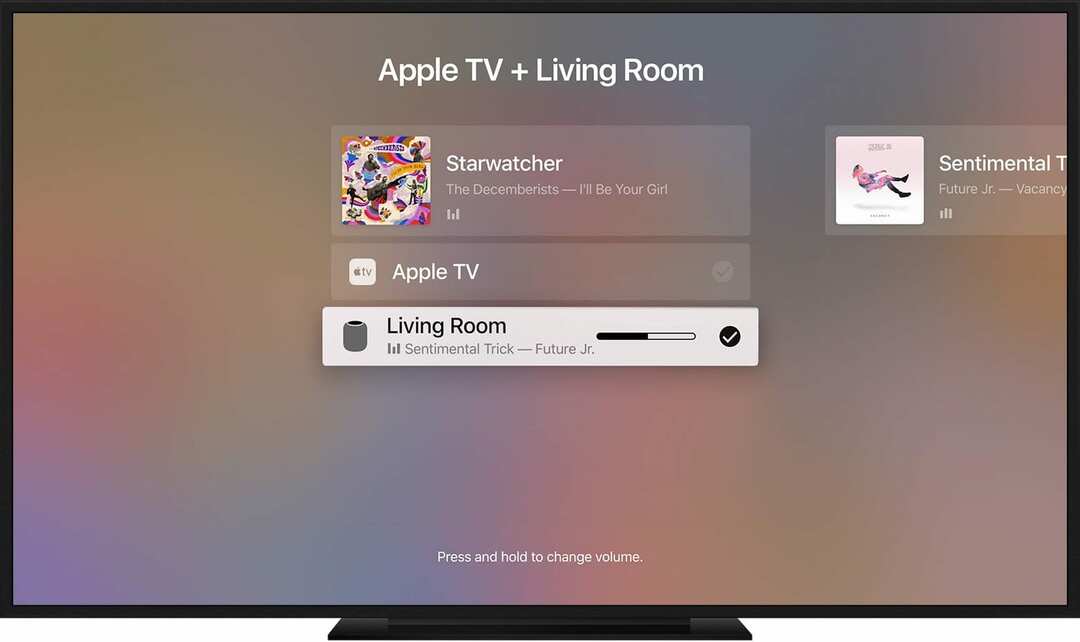
AirPlay 2 gebruiken vanaf een Apple TV
De Apple TV kan niet alleen alle AirPlay-compatibele inhoud ontvangen, maar kan ook een startpunt zijn voor audio. Dit is vooral handig in situaties waarin u de HomePod in uw woonkamer wilt gebruiken voor extra audio-opname.
AirPlay naar Apple TV
- Veeg tijdens het kijken naar inhoud op Apple TV omlaag op je trackpad en ga naar het audiogedeelte
- Hier ziet u een lijst met AirPlay 2-compatibele luidsprekers
- Net als iTunes kun je er meerdere uit deze lijst selecteren, inclusief je tv's en je luidsprekers of zelfs je HomePods, voor een surround sound-ervaring
- U kunt ook toegang krijgen tot het AirPlay-menu door de Play/Pause-knop ingedrukt te houden

Binyamin schrijft al meer dan vijf jaar over Apple en de technische sector als geheel.
Zijn werk is te zien op Forbes, MacWorld, Giga, MacLife, en meer.
Daarnaast is Goldman de oprichter van BZG, een softwareontwikkelingsbedrijf dat zich richt op Apple-apparaten.